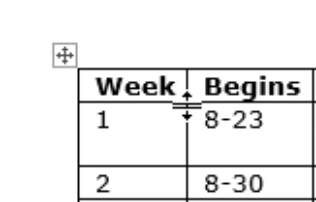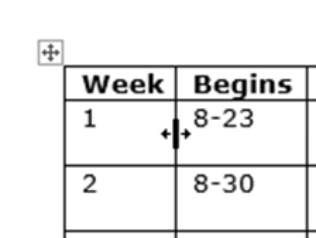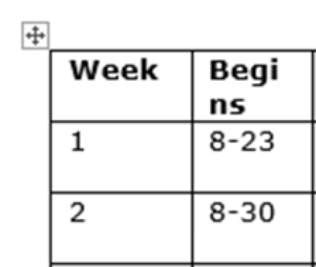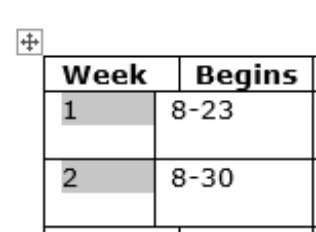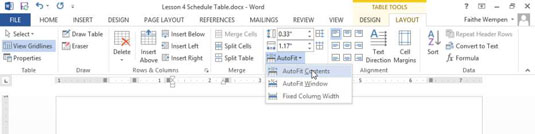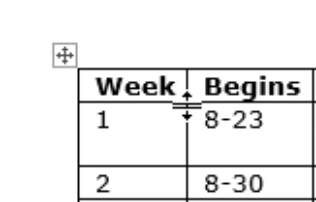Функција табеле Ворд 2013 аутоматски управља висином редова уместо вас, тако да обично не морате да размишљате о томе. Висина реда се мења по потреби да би се прилагодила величина фонта текста у ћелијама тог реда.
Текст у ћелији се аутоматски прелама у следећи ред када понестане простора хоризонтално, тако да можете очекивати да ће се редови ваше табеле проширити по висини док у њих уносите више текста.
Ако ручно промените величину реда, могућност аутоматске промене величине како би се уклопио садржај је искључена за тај ред. Стога, ако касније додате још текста у тај ред, Ворд неће аутоматски проширити висину тог реда да би га прилагодио, а неки текст може бити скраћен.
Насупрот томе, ширина колоне остаје фиксна све док је не промените, без обзира на садржај ћелије. Ако желите да се промени ширина колоне, морате је сами променити. Ево вежбе која ће вам помоћи да вежбате промену величине редова и колона табеле.
У табели, задржите показивач миша преко разделника колона између прве и друге колоне.
Показивач миша постаје двосмерна стрелица, као што је приказано на слици.
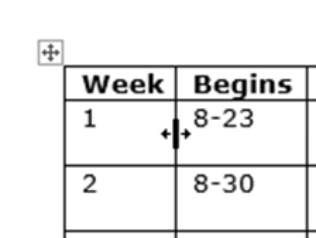
Превуците мало удесно да бисте повећали ширину прве колоне за око 1/4 инча.
Обратите пажњу на то да се текст друге колоне сада прелама непривлачно, као што је приказано на слици.
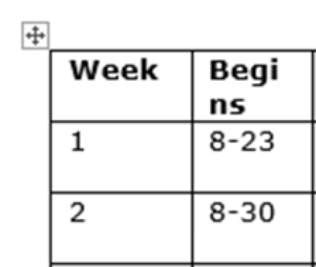
Притисните Цтрл+З да поништите промену ширине колоне; док држите тастер Схифт, поновите кораке 1–2.
Овог пута се друге колоне померају удесно да би се направило место за нову ширину.
Изаберите ћелије које садрже 1 и 2 у првој колони.
Превуците разделник колона унутар изабраног подручја између прве и друге колоне улево за око 1/4 инча, превлачећи ту колону назад у првобитни положај.
То утиче само на два реда у којима су ћелије изабране, као што је приказано на слици.
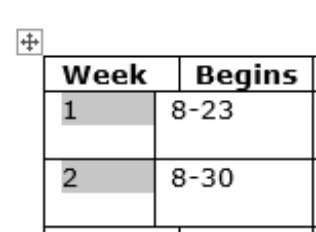
Притисните Цтрл+З да поништите промену колоне; кликните да бисте померили тачку уметања унутар било које ћелије у првој колони.
Изаберите Изглед алатки табеле→Аутоматско прилагођавање→Аутоматско прилагођавање садржаја.
Све ширине колона су прилагођене у табели да одговарају садржају.
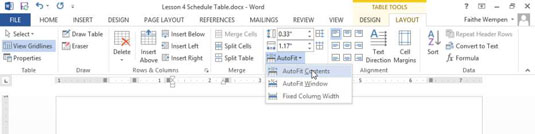
Поставите показивач миша преко хоризонталног разделника између реда наслова на врху и првог реда података.
Показивач миша постаје двосмерна стрелица, као што је приказано.